CMS: adicionar um índice para sua coleção
7 min
Neste artigo
- Sobre os tipos de índice
- Índices normais
- Índices únicos
- Cotas do índice
- Criar um índice para sua coleção
- Perguntas frequentes
Configure índices no seu CMS do Wix para otimizar o tempo de recuperação de dados. Você pode escolher entre criar índices normais ou únicos dependendo do que você precisa.
Pense na sua coleção como um banco de dados cheio de informações que representam seu conteúdo. Para exibir esse conteúdo em uma página, o CMS (sistema de gerenciamento de conteúdo) realiza buscas no banco de dados. À medida que seu conteúdo cresce, essas buscas podem levar mais tempo, afetando a velocidade com que as informações são recuperadas.
Os elementos de entrada do usuário também influenciam as buscas no banco de dados. Por exemplo, um elemento de entrada dropdown pode exibir uma lista de opções da sua coleção. Quando os visitantes do site clicam nesse dropdown, eles estão buscando de forma eficaz na sua coleção.
Os índices funcionam como atalhos que mapeiam a estrutura dos seus dados, permitindo que o CMS recupere informações de forma mais eficiente. Ao criar um índice, você ajuda o sistema a evitar a verificação do banco de dados inteiro toda vez que uma busca é executada. Isso acelera significativamente a recuperação de dados, especialmente quando sua coleção contém muitos itens, melhorando a experiência do usuário no seu site.

Sobre os tipos de índice
Escolher o tipo de índice certo para sua coleção do CMS é a chave para atender às suas necessidades de dados. Existem dois tipos principais: índices normais e índices únicos.
Índices normais
Um índice normal é desenvolvido para melhorar a velocidade de recuperação de dados, permitindo que você pesquise em vários campos dentro da sua coleção. Use esse tipo se precisar otimizar o desempenho para consultas que envolvem vários campos. Os índices normais podem incluir até três campos, o que os torna ideais para consultas que filtram ou classificam com base em vários atributos.
Dicas:
- Ao criar um índice normal, escolha campos que correspondem às consultas mais frequentes no seu site. Por exemplo, se você tiver um site de imobiliária e usar um repetidor para mostrar as casas mais populares à venda na sua página inicial, você pode criar um índice que inclui os campos: "Cidade", "Tipo de propriedade" e "Mais populares". Se suas consultas usarem filtros diferentes para buscas diferentes, é melhor criar índices separados para cada conjunto de filtros.
- Para obter o melhor desempenho, verifique se a ordem de classificação do seu conjunto de dados ou consultas corresponde à ordem definida no seu índice.
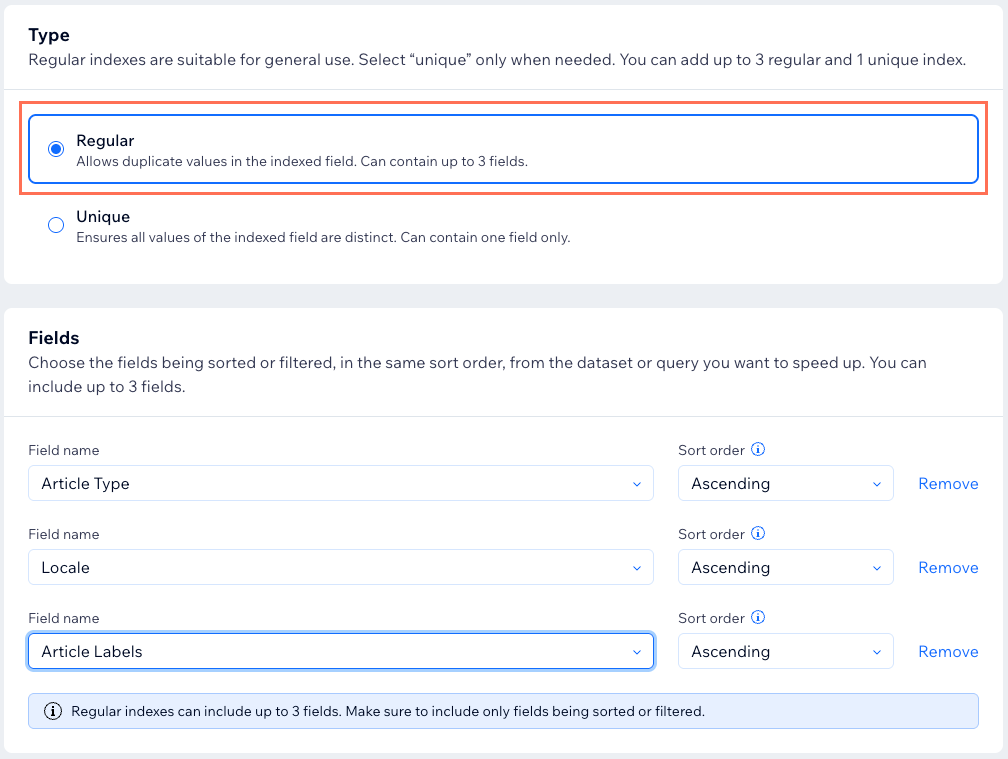
Índices únicos
Um índice único aplica a integração dos dados garantindo que os valores em um determinado campo sejam diferentes em todos os itens da coleção. Esse tipo de índice é limitado a um campo e é ideal para cenários em que cada entrada deve ser exclusiva, como IDs de usuários, endereços de email ou SKUs de produtos. Ele evita automaticamente duplicatas ao rejeitar tentativas de adicionar ou atualizar itens com valores idênticos.
Por exemplo, se você criar um índice único para endereços de email, isso evitará entradas duplicadas, garantindo que cada endereço de email em sua coleção permaneça exclusivo. Isso é especialmente crucial para contas de usuário ou qualquer conjunto de dados onde duplicatas podem causar confusão ou erros.
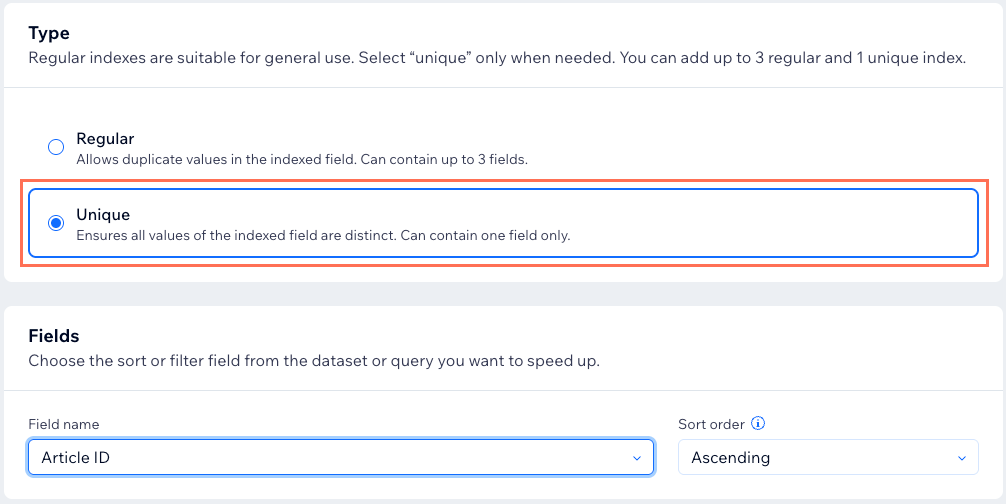
Cotas do índice
O número de índices que você pode criar depende do plano do seu site:
- Sites gratuitos e com upgrade: até 4 índices criados pelos usuários por coleção (1 índice único + 3 índices normais).
- Sites com os planos Profissional ou Primor: até 15 índices criados pelos usuários por coleção:
- 2 índices únicos.
- 13 índices normais (até 5 índices de três campos e 8 índices de campo único).
Você pode fazer upgrade do seu site se precisar de índices adicionais.
Observação:
Os índices do sistema (como os campos ID ou data de criação) não contam para essa cota.
Criar um índice para sua coleção
Acesse sua coleção no CMS para criar índices únicos ou exclusivos que otimizam a forma como sua coleção recupera e organiza dados.
Para criar um índice:
- Vá para CMS no painel de controle do seu site.
- Clique na coleção relevante.
- Clique no dropdown Mais ações no canto superior direito e selecione Índices.
- Clique em + Adicionar índice.
- Escolha o tipo de índice que deseja criar: Normal ou Único
Normal
Único
Perguntas frequentes
Clique abaixo para ler as respostas a perguntas comuns sobre como indexar dados da coleção.
Onde posso encontrar uma documentação mais avançada sobre o uso de índices com codificação?
Quantos índices posso criar?
O que são índices do sistema?
Quando devo adicionar um índice à minha coleção?
Há momentos em que eu não devo adicionar um índice?
Quais campos não são adequados para índices?
Posso remover ou editar os índices que criar?
O que acontece se eu tentar adicionar um valor duplicado a um índice único?





